又一篇 iOS Extension 入门(2/3)— 与容器沟通
在上一篇文章里,我们了解到了 iOS Extension 的基础和怎么制作一个简单的分享扩展,然而,限于篇幅原因,这个分享操作止于用户点下 “Post” 的那一刻了。
接下来,就让我们一起看看怎么把用户分享的数据给到载体应用,让这次分享溜得飞起。
App Groups
我们都知道 iOS 的应用是跑在一个属于自己的沙盒里面的,为了实现应用间的数据共享,苹果提供了一个叫 App Groups 的概念。只有当应用属于同一个 App Groups 的时候,才能访问到共享的数据存储区域。
我们可以在载体应用的项目配置 Capabilities -> App Groups 里创建一个应用分组: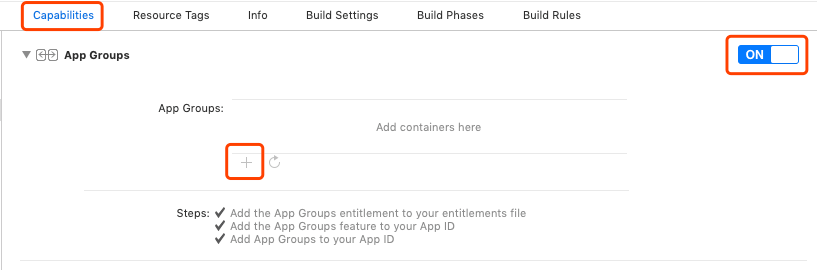
然后在应用扩展的项目配置 Capabilities -> App Groups 里会出现我们刚刚新建的应用分组,直接钩上就可以了。
这样我们就等于分配了一个共享空间给这哥俩,为我们接下来的数据共享做好准备了。
共享空间
做完上面的准备之后,我们就可以通过三种方式去访问共享空间,它们分别是 UserDefaults、FileManager 和 CoreData。
UserDefaults
UserDefaults 有一个带参数的初始化方法,通过这个方法我们可以访问到一个共享的用户配置空间。在上一篇文章里,我们成功把 Safari 分享出来的一个 URL 打印了出来,现在我们把它放到共享空间去,让载体应用也可以获取到这个链接:
1 | ... |
通过传入之前设置好的应用分组 ID,我们告诉 UserDefault 接下来要访问一个特定的共享空间,接着就像平常那样使用它即可。
上面的打印输出的是一堆 data,以为
URL在保存到UserDefaults的时候会被序列化,想看到原来的URL对象的话还要再反序列化一下才行。
FileManager
与 UserDefaults 类似,FileManager 也有一个特殊的获取方法,我们看看把刚刚的 URL 写到一个文本文件里应该是什么样子:
1 | ... |
CoreData
好吧,CoreData 的共享空间其实跟 FileManager 是同一个,只是从写文件变成写数据库,再把数据库的文件放到共享空间而已。这个就不贴代码了,CoreData 里的类名是真的长…
总结一下
感觉这篇文章跟应用扩展都没什么关系了…毕竟 App Goups 是 iOS 平台上一个比较通用的数据共享技术。
App Groups 的引入让 iOS 应用间数据共享成为可能,这不仅可以用在应用扩展和载体应用之间,还可以用在自家的多个独立应用之间,真可谓是沙盒墙上透过来的一道亮光。